Kingston M.2 SSD (固態硬碟) 安裝簡易,且能大幅提高電腦的效能。請依照下列步驟來加速您的設備並釋放儲存空間。

安裝 M.2 PCIe NVMe SSD 固態硬碟的方法
七月 2021

步驟 1:準備好您的工作空間
您需要準備好工作空間,安全並正確地安裝好您的新 Kingston SSD 固態硬碟。清除工作空間中任何會產生靜電的物品,這相當重要,因為它可能會損壞您的新 M.2 磁碟。
- 備齊所需物品。您將需要電腦、螺絲起子、Kingston SSD 固態硬碟以及電腦使用手冊。
- 備份您的重要檔案。在安裝 SSD 固態硬碟之前,請將舊電腦儲存空間中的重要檔案儲存到外部 SSD 固態硬碟、USB 隨身碟或雲端儲存中。
- 不要急,慢慢來。現在您擁有安裝新 M.2 SSD 固態硬碟所需的一切。您的電腦可能和指南中的有些微差異,但是流程應該是一樣的。仔細閱讀每個步驟,如果您在辨認電腦零組件方面遇到困難,請參閱電腦使用手冊。
有用的小技巧:Windows® 7 未支援 NVMe SSD 固態硬碟技術支援和驅動程式。請聯絡您的電腦或主機板製造商,取得進一步的協助。Microsoft® 提供 Windows® 7 的 hotfix 技術支援,可原生支援 NVMe 磁碟。

步驟 2:安裝您的 M.2 SSD 固態硬碟
- 完全關閉您的電腦。
- 移除電源線和電池。如果您要將 M.2 SSD 固態硬碟安裝到筆記型電腦中,那麼只需要取下電池。請參閱使用者手冊了解如何安全移除電池。
- 將您的電池放電。您需要釋放筆記型電腦電池上可能產生的靜電。取下電池,並且按住筆記型電腦的電源按鈕 5 秒鐘,藉以釋放所有剩餘電量。
- 打開主機外殼。每種外殼的設計都不一樣,請參閱使用者手冊查看如何正確開啟外殼。
- 請全神貫注。觸摸沒有任何油漆或塗層的金屬表面,藉以釋放您體內存在的電流。
- 在桌上型電腦中應該很容易找到 M.2 PCIe 插槽。至於筆記型電腦,M.2 PCIe 插槽通常位於底部面板下方或鍵盤下方。查看使用者手冊,取得進一步的協助。
- 握住 Kingston M.2 SSD 固態硬碟側邊,小心地插入 SSD 固態硬碟。確保避免接觸到金色連接器針腳。將 SSD 固態硬碟上的連接器對齊 PCIe 插槽上的連接器,接著以 30 度角將 M.2 SSD 固態硬碟插入。應該可以輕鬆插入,而無需強行連接。
可能需要將 M.2 SSD 固態硬碟以螺絲栓入 PCIe 插槽上的支架上,將其定位。請勿將螺絲栓得太緊,否則可能會損壞 SSD 固態硬碟。最好參照使用者手冊進行此步驟。 - 重新組裝電腦。安裝好 M.2 SSD 固態硬碟後,再將桌上型電腦放回原處。如果您使用的是筆記型電腦或筆電,請記得把取下的電池裝回原位。
- 開啟電腦。除非您先移除舊儲存磁碟,再安裝新的 SSD 固態硬碟,否則您的電腦應該會使用舊儲存磁碟來啟動。現在是時候了,請將舊儲存磁碟中的資料複製到新的 M.2 SSD 固態硬碟上。
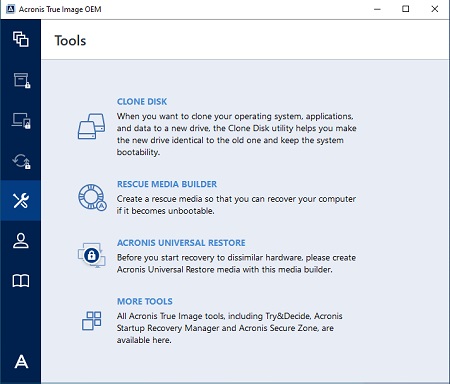
步驟 3:複製您的 M.2 SSD 固態硬碟
- 下載複製軟體。如果您未收到 Kingston SSD 搭售套組中的 Acronis Cloning 軟體,請在此處下載 Acronis Cloning 軟體。您需要建立帳戶,並依照啟用指示來啟用軟體。
- 開啟應用程式。在您完成啟用 Acronis Cloning 軟體之後,請啟動 Acronis True Image OEM 應用程式並點選複製磁碟。
- 選擇複製方式。選擇自動複製方式並點選下一步。
- 選擇來源磁碟。選取您要複製資料的來源磁碟並點選下一步。
- 選擇目的地磁碟。選取您要複製資料的目的地磁碟並點選下一步。
- 摘要。確認您已選取正確的來源和目的地磁碟。若需了解目的地磁碟的變更,您也可以在之前和之後下方查看。點選繼續開始資料傳輸作業。
- 資料傳輸。通知會在螢幕上顯示,讓您知道應該要重新啟動電腦。關閉任何其他開啟的應用程式,然後在準備就緒時點選重新啟動。
系統會啟動 Acronis 複製應用程式,資料傳輸作業便會開始。資料傳輸完成時,您的電腦便會關閉。 - 複製程序現在已完成。當電腦完全關閉時,您就可以移除舊的磁碟機。再次開啟您的電腦,它將使用新 M.2 SSD 固態硬碟來啟動。
步驟 4:下載 SSD Manager
Kingston® SSD Manager 是一個應用程式,可讓使用者監控和管理 Kingston® SSD 的各種數據。您將能夠監控磁碟健康狀況、狀態和磁碟使用情況。
在這裡下載 Kingston SSD Manager 並且遵循安裝流程。
- 下載後,啟動 SSD Manager。
此軟體允許您監控設備的資訊和健康狀態。您可以藉由使用系統資源,來提高新 SSD 固態硬碟的效能。 - 執行 SSD Manager 軟體並遵循安裝流程。首次啟動時,SSD Manager 將掃描您的電腦以尋找磁碟機。
- 現在 Kingston SSD Manager 已完成安裝。完成安裝後,可能需要重新啟動電腦。
恭喜您安裝新的 Kingston M.2 SSD 固態硬碟!您將能夠體驗 SSD 固態硬碟的儲存優勢,並看見從啟動時間到儲存重新叫用速度的電腦效能改善。
#KingstonIsWithYou




















